Chào bạn, nếu bạn là một nhà phát triển ứng dụng di động, một game thủ hay đơn giản là người muốn trải nghiệm các ứng dụng Android trên một màn hình lớn hơn, thì việc cài đặt Ubuntu chính là giải pháp lý tưởng. Việc này không chỉ mở ra một thế giới ứng dụng phong phú mà còn cung cấp một môi trường mạnh mẽ để thử nghiệm và phát triển. Trong bài viết này, AZWEB sẽ hướng dẫn bạn chi tiết từng bước, từ khâu chuẩn bị hệ thống, cài đặt, cho đến cách khắc phục các lỗi thường gặp. Hãy cùng chúng tôi khám phá cách biến chiếc máy tính Ubuntu của bạn thành một cỗ máy Android ảo hóa mạnh mẽ và linh hoạt nhé!
Giới thiệu về phần mềm giả lập Android trên Ubuntu
Phần mềm giả lập Android là một công cụ cho phép bạn tạo ra một môi trường ảo hóa, mô phỏng lại hệ điều hành Android ngay trên máy tính Ubuntu. Điều này có nghĩa là bạn có thể chạy các ứng dụng và trò chơi Android mà không cần đến một thiết bị di động vật lý. Hiện nay, có nhiều phần mềm giả lập phổ biến và mạnh mẽ dành cho Ubuntu, nổi bật trong số đó là Anbox và Genymotion, mỗi loại đều có những ưu điểm riêng biệt phù hợp với các nhu cầu khác nhau.
Việc sử dụng giả lập mang lại rất nhiều lợi ích thiết thực. Đối với các nhà phát triển, đây là một môi trường không thể thiếu để lập trình, gỡ lỗi và kiểm thử ứng dụng trên nhiều phiên bản Android và cấu hình thiết bị khác nhau một cách nhanh chóng. Đối với game thủ, giả lập cho phép trải nghiệm các tựa game mobile trên màn hình lớn với sự hỗ trợ của bàn phím và chuột, mang lại lợi thế vượt trội. Ngoài ra, nó còn giúp người dùng thông thường tiếp cận các ứng dụng chỉ có trên Android.
Trên nền tảng Linux nói chung và Ubuntu nói riêng, tầm quan trọng của giả lập càng được khẳng định. Nó giúp lấp đầy khoảng trống ứng dụng và mang đến sự linh hoạt tối đa cho người dùng. Bài viết này sẽ cung cấp một lộ trình rõ ràng, giúp bạn tự tin cài đặt và làm chủ phần mềm giả lập một cách hiệu quả nhất.

Yêu cầu hệ thống cần thiết để cài đặt phần mềm giả lập trên Ubuntu
Trước khi bắt đầu, việc đảm bảo máy tính của bạn đáp ứng các yêu cầu về hệ thống là vô cùng quan trọng. Điều này sẽ quyết định trải nghiệm sử dụng của bạn có mượt mà hay không. Hãy cùng kiểm tra các yếu tố cần thiết về cả phần cứng và phần mềm.
Phần cứng cơ bản
Để chạy tốt các trình giả lập Android, cấu hình phần cứng của bạn cần đủ mạnh để xử lý cả hệ điều hành Ubuntu và môi trường Android ảo hóa cùng lúc.
- CPU (Bộ xử lý trung tâm): Bạn cần một CPU đa lõi hiện đại. Quan trọng nhất, CPU phải hỗ trợ công nghệ ảo hóa, thường được biết đến với tên gọi Intel VT-x hoặc AMD-V. Đây là yêu cầu bắt buộc vì các trình giả lập hoạt động dựa trên công nghệ này.
- RAM (Bộ nhớ truy cập ngẫu nhiên): Tối thiểu bạn cần 4GB RAM, tuy nhiên, AZWEB khuyến nghị nên có từ 8GB RAM trở lên để đảm bảo hiệu suất ổn định, đặc biệt khi chạy các ứng dụng nặng hoặc chơi game. Để hiểu rõ hơn về RAM, bạn có thể xem thêm bài Ram là gì và về chuẩn RAM mới nhất qua bài DDR4 là gì.
- Dung lượng ổ cứng: Hãy đảm bảo bạn có ít nhất 10GB dung lượng trống trên ổ cứng. Dung lượng này dùng để cài đặt trình giả lập, môi trường ảo hóa và các ứng dụng Android sau này. Sử dụng ổ cứng SSD sẽ giúp tăng tốc độ khởi động và tải ứng dụng đáng kể.
Phần mềm và môi trường hỗ trợ
Bên cạnh phần cứng, môi trường phần mềm trên Ubuntu của bạn cũng cần được chuẩn bị sẵn sàng.
- Phiên bản Ubuntu: Bạn nên sử dụng các phiên bản Ubuntu được hỗ trợ dài hạn (LTS) gần đây như Ubuntu 20.04 LTS hoặc Ubuntu 22.04 LTS. Các phiên bản này đảm bảo tính ổn định và tương thích tốt nhất với các phần mềm giả lập.
- Môi trường ảo hóa: Hầu hết các trình giả lập Android như Genymotion đều yêu cầu một hypervisor (trình quản lý máy ảo) để hoạt động. VirtualBox là gì là lựa chọn phổ biến và mạnh mẽ nhất cho mục đích này. Bạn sẽ cần cài đặt nó trước khi cài đặt trình giả lập.
- Các gói hỗ trợ cần thiết: Để quá trình cài đặt diễn ra suôn sẻ, bạn cần cài đặt một số gói phụ trợ quan trọng. Các gói như dkms, linux-headers-generic, và build-essential là cần thiết để VirtualBox có thể xây dựng các module kernel phù hợp, đảm bảo tương thích sâu với hệ thống của bạn. Để hiểu rõ hơn về kernel, bạn có thể tham khảo các bài Kernel Linux và Kernel là gì.

Hướng dẫn tải và cài đặt phần mềm giả lập trên Ubuntu
Sau khi đã kiểm tra và đảm bảo hệ thống đáp ứng đủ yêu cầu, chúng ta sẽ bắt tay vào việc tải và cài đặt phần mềm giả lập. Trong hướng dẫn này, chúng ta sẽ lấy Genymotion làm ví dụ, một trình giả lập mạnh mẽ và phổ biến trong cộng đồng nhà phát triển.
Cách tải phần mềm giả lập
Để đảm bảo an toàn và ổn định, bạn nên luôn tải phần mềm từ các nguồn chính thức và đáng tin cậy.
- Website chính thức: Đây là nguồn tải xuống an toàn nhất. Hãy truy cập trang chủ của Genymotion, đăng ký một tài khoản cá nhân (miễn phí) và tải về phiên bản dành cho Linux. Tệp tải về thường sẽ có định dạng .bin.
- PPA (Personal Package Archives): Một số phần mềm có thể được cài đặt thông qua PPA, giúp việc cập nhật dễ dàng hơn. Tuy nhiên, hãy chắc chắn rằng PPA đó được cung cấp bởi nhà phát triển chính thức hoặc một nguồn uy tín.
- Kho lưu trữ (Repositories): Một số trình giả lập đơn giản hơn có thể có sẵn trong kho lưu trữ mặc định của Ubuntu. Bạn có thể cài đặt chúng bằng lệnh
sudo apt install.
Với Genymotion, chúng ta sẽ sử dụng phương pháp tải trực tiếp từ trang web của họ.
Quy trình cài đặt chi tiết
Quy trình cài đặt Genymotion trên Ubuntu chủ yếu được thực hiện thông qua dòng lệnh (Terminal), nhưng các bước khá đơn giản.
- Mở Terminal: Bạn có thể mở Terminal bằng cách nhấn tổ hợp phím
Ctrl + Alt + T. - Di chuyển đến thư mục chứa tệp cài đặt: Giả sử bạn đã tải tệp về thư mục
Downloads, hãy sử dụng lệnh:cd ~/Downloads. Nếu chưa hiểu rõ thao tác di chuyển thư mục trong Linux, bạn có thể tham khảo bài Lệnh cd trong Linux. - Cấp quyền thực thi cho tệp: Tệp .bin bạn vừa tải về cần được cấp quyền để có thể chạy. Sử dụng lệnh
chmod:chmod +x genymotion-*.bin. Lưu ý: Dấu*đại diện cho phiên bản bạn đã tải về. - Chạy tệp cài đặt: Bây giờ, hãy thực thi tệp cài đặt với quyền quản trị viên:
sudo ./genymotion-*.bin. Trình cài đặt sẽ hỏi bạn thư mục để cài đặt Genymotion. Bạn có thể nhấn Enter để chấp nhận đường dẫn mặc định (/opt/genymotion). - Kiểm tra cài đặt: Sau khi quá trình hoàn tất, bạn có thể tìm thấy Genymotion trong menu ứng dụng của Ubuntu. Bạn cũng có thể khởi chạy nó từ Terminal bằng lệnh
genymotion. Việc cài đặt thành công sẽ mở ra cửa sổ chính của ứng dụng, sẵn sàng cho bước cấu hình tiếp theo.
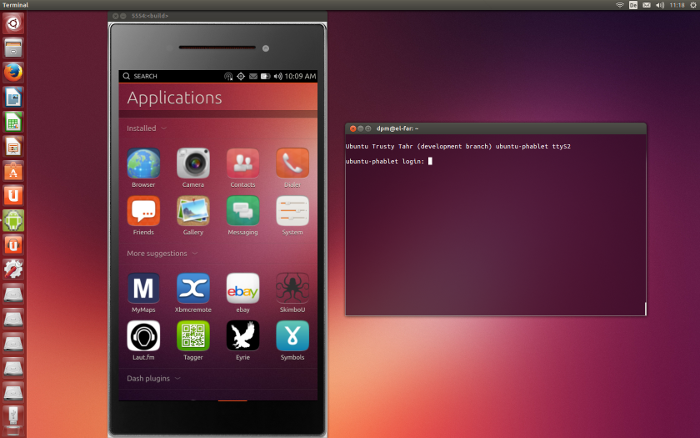
Cài đặt và cấu hình môi trường hỗ trợ (VirtualBox)
Hầu hết các phần mềm giả lập Android mạnh mẽ đều không chạy độc lập. Chúng cần một nền tảng ảo hóa để tạo và quản lý các máy ảo Android. VirtualBox chính là “trái tim” của quá trình này, và việc cài đặt nó là bước không thể thiếu.
Tại sao cần VirtualBox trong giả lập Android trên Ubuntu
Hãy tưởng tượng phần mềm giả lập (như Genymotion) là bộ não, còn VirtualBox là gì cơ thể vật lý. Genymotion đưa ra các yêu cầu về việc tạo một chiếc điện thoại ảo với phiên bản Android, độ phân giải màn hình, và dung lượng RAM cụ thể. VirtualBox sẽ là công cụ nhận các yêu cầu đó và thực sự tạo ra một “máy ảo” (Virtual Machine – VM) hoàn chỉnh, cấp phát tài nguyên CPU, RAM, và ổ cứng từ máy tính thật của bạn cho chiếc điện thoại ảo đó.
Nói cách khác, VirtualBox đóng vai trò là một hypervisor, lớp trung gian quản lý và vận hành môi trường ảo hóa. Thiếu nó, trình giả lập không thể hoạt động được.
Hướng dẫn cài đặt VirtualBox trên Ubuntu
Việc cài đặt VirtualBox trên Ubuntu khá đơn giản và có thể thực hiện nhanh chóng qua Terminal.
- Cập nhật kho phần mềm: Luôn là một thói quen tốt khi cập nhật danh sách các gói trước khi cài đặt:
sudo apt update - Cài đặt VirtualBox và các gói mở rộng: Sử dụng lệnh sau để cài đặt VirtualBox cùng với Extension Pack. Gói mở rộng này rất quan trọng vì nó bổ sung các tính năng hữu ích như hỗ trợ USB 2.0/3.0, khởi động từ xa và mã hóa ổ đĩa.
sudo apt install virtualbox virtualbox-ext-pack. Trong quá trình cài đặt, bạn sẽ được yêu cầu đồng ý với các điều khoản của Extension Pack. Hãy dùng phím Tab để di chuyển đến nút “OK” và nhấn Enter. - Thêm người dùng vào nhóm
vboxusers: Để tài khoản của bạn có quyền truy cập đầy đủ vào các tính năng của VirtualBox, đặc biệt là các thiết bị USB, bạn cần thêm người dùng vào nhómvboxusers:sudo adduser $USER vboxusers. Sau khi chạy lệnh này, bạn cần đăng xuất và đăng nhập lại hoặc khởi động lại máy tính để thay đổi có hiệu lực. - Xác nhận cài đặt: Mở VirtualBox từ menu ứng dụng để đảm bảo nó đã được cài đặt thành công. Bạn sẽ thấy giao diện quản lý máy ảo, sẵn sàng để Genymotion sử dụng.
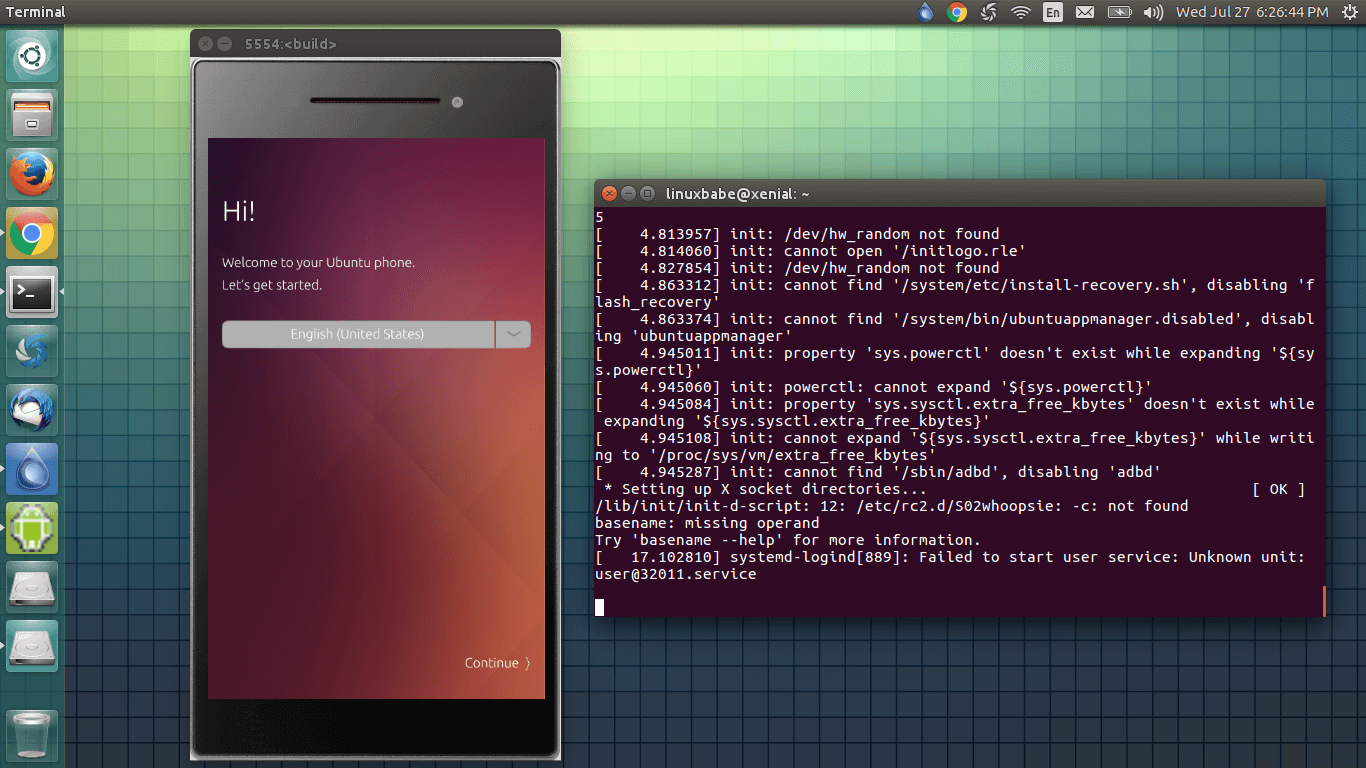
Khắc phục các lỗi thường gặp khi cài đặt phần mềm giả lập trên Ubuntu
Trong quá trình cài đặt, bạn có thể gặp phải một vài sự cố. Đừng lo lắng, hầu hết chúng đều khá phổ biến và có cách giải quyết đơn giản. Dưới đây là hai lỗi thường gặp nhất và cách khắc phục chúng.
Lỗi liên quan đến ảo hóa CPU không bật trong BIOS
Đây là lỗi phổ biến nhất, đặc biệt là trên các máy tính mới. Trình giả lập sẽ báo lỗi không thể khởi động máy ảo hoặc thông báo rằng VT-x/AMD-V không được kích hoạt.
- Nguyên nhân: Công nghệ ảo hóa (Intel VT-x hoặc AMD-V) là một tính năng của CPU, nhưng nó thường bị tắt theo mặc định trong cài đặt BIOS/UEFI của máy tính để tăng cường bảo mật.
- Cách kiểm tra: Bạn có thể kiểm tra xem CPU của mình có hỗ trợ và đã bật ảo hóa hay chưa bằng lệnh sau trong Terminal:
egrep -c '(vmx|svm)' /proc/cpuinfo. Nếu kết quả trả về là một số lớn hơn 0 (ví dụ: 1, 2, 4,…), thì CPU của bạn có hỗ trợ. Nếu kết quả là 0, bạn cần kích hoạt nó. - Cách khắc phục:
- Khởi động lại máy tính của bạn.
- Ngay khi máy tính bắt đầu khởi động, hãy nhấn phím để vào BIOS/UEFI. Phím này thường là
F2,F10,F12, hoặcDelete(tùy thuộc vào nhà sản xuất mainboard). - Trong giao diện BIOS/UEFI, tìm đến các mục cài đặt nâng cao (Advanced, Configuration, hoặc Security).
- Tìm tùy chọn có tên như “Intel(R) Virtualization Technology”, “VT-x”, “AMD-V”, hoặc “SVM Mode” và chuyển trạng thái của nó thành “Enabled” (Bật).
- Lưu lại các thay đổi và khởi động lại máy tính.

Lỗi thiếu thư viện hoặc phiên bản không tương thích
Đôi khi, trình giả lập hoặc VirtualBox không thể khởi động do thiếu các gói phụ thuộc (dependencies) hoặc do xung đột phiên bản.
- Nguyên nhân: Hệ thống của bạn có thể thiếu một thư viện cần thiết, hoặc các gói bạn vừa cài đặt không tương thích với phiên bản kernel hiện tại.
- Cách khắc phục:
- Cập nhật hệ thống: Đầu tiên, hãy đảm bảo toàn bộ hệ thống của bạn được cập nhật lên phiên bản mới nhất. Điều này thường giải quyết được các vấn đề về phiên bản.
sudo apt update && sudo apt upgrade -y - Sửa các gói bị lỗi: Nếu quá trình cài đặt trước đó bị gián đoạn, có thể có các gói bị “hỏng”. Sử dụng lệnh sau để tự động sửa chúng:
sudo apt --fix-broken install - Cài đặt lại Kernel Headers: VirtualBox cần các headers của kernel để xây dựng module. Hãy đảm bảo bạn đã cài đặt phiên bản chính xác:
sudo apt install --reinstall linux-headers-$(uname -r) dkms build-essential - Cấu hình lại các module của VirtualBox: Sau khi cài đặt lại các headers, hãy chạy lệnh này để yêu cầu VirtualBox xây dựng lại các module của nó:
sudo /sbin/vboxconfig
- Cập nhật hệ thống: Đầu tiên, hãy đảm bảo toàn bộ hệ thống của bạn được cập nhật lên phiên bản mới nhất. Điều này thường giải quyết được các vấn đề về phiên bản.
Sau khi thực hiện các bước trên, hãy thử khởi động lại phần mềm giả lập. Hầu hết các vấn đề về thư viện sẽ được giải quyết.
Hướng dẫn sử dụng cơ bản phần mềm giả lập trên Ubuntu
Khi đã cài đặt thành công, giờ là lúc khám phá cách sử dụng trình giả lập. Giao diện của Genymotion rất trực quan và thân thiện, giúp bạn nhanh chóng làm quen.
Khởi động phần mềm giả lập lần đầu
Mở Genymotion từ menu ứng dụng. Lần đầu tiên, bạn sẽ được yêu cầu đăng nhập bằng tài khoản Genymotion đã tạo ở bước tải về. Sau khi đăng nhập, bạn sẽ thấy một cửa sổ trống với lời mời tạo một thiết bị ảo mới.
Cấu hình các thiết lập ban đầu
- Nhấn vào nút
+(Add a new virtual device) để bắt đầu. - Genymotion sẽ hiển thị một danh sách dài các mẫu thiết bị ảo, bao gồm các dòng máy từ Google, Samsung, Sony, và nhiều hãng khác, cùng với các phiên bản Android khác nhau.
- Hãy chọn một cấu hình phù hợp với nhu cầu của bạn. Ví dụ, nếu bạn là nhà phát triển, bạn có thể chọn “Google Pixel” với phiên bản Android mới nhất. Nếu máy tính của bạn không quá mạnh, hãy chọn một thiết bị có độ phân giải thấp hơn (ví dụ: Custom Phone – 720×1280).
- Trong màn hình tiếp theo, bạn có thể tùy chỉnh các thông số kỹ thuật như số lõi CPU, dung lượng RAM, và các cài đặt mạng. Đối với người mới bắt đầu, nên giữ nguyên các thiết lập mặc định.
- Nhấn “Install”. Genymotion sẽ tự động tải các tệp cần thiết và tạo máy ảo cho bạn. Quá trình này có thể mất vài phút.
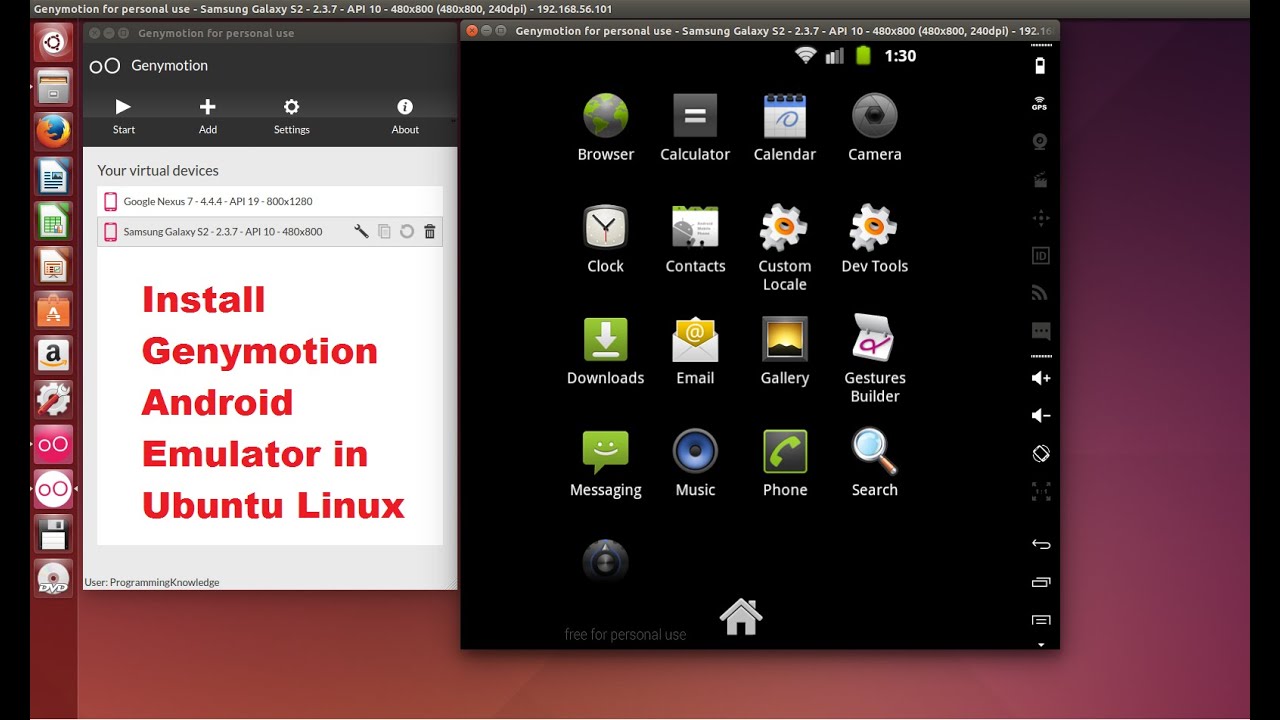
Cách cài đặt ứng dụng APK trên giả lập
Sau khi máy ảo được tạo và khởi động, bạn sẽ thấy giao diện Android quen thuộc. Có hai cách chính để cài đặt ứng dụng:
- Cài đặt từ Google Play Store: Hầu hết các máy ảo của Genymotion đều có tùy chọn cài đặt Open GApps (Google Apps), bao gồm cả Play Store. Chỉ cần nhấp vào biểu tượng “Open GApps” ở thanh công cụ bên phải và làm theo hướng dẫn. Sau đó, bạn có thể đăng nhập tài khoản Google và tải ứng dụng như trên điện thoại thật.
- Cài đặt tệp
.apktrực tiếp: Nếu bạn có tệp cài đặt ứng dụng (.apk) trên máy tính, chỉ cần kéo và thả tệp đó vào cửa sổ của máy ảo. Genymotion sẽ tự động cài đặt ứng dụng cho bạn.

Tùy chỉnh môi trường giả lập cho trải nghiệm mượt mà hơn
Để tối ưu hóa hiệu suất, bạn có thể điều chỉnh lại cấu hình của máy ảo. Tắt máy ảo, sau đó chọn biểu tượng cờ lê (Configure) bên cạnh tên thiết bị. Trong phần “System”, bạn có thể giảm số lõi CPU hoặc dung lượng RAM. Trong phần “Display”, giảm độ phân giải màn hình cũng là một cách hiệu quả để tăng độ mượt.
Best Practices
Để sử dụng phần mềm giả lập một cách an toàn, hiệu quả và bền vững, hãy ghi nhớ một vài thực hành tốt sau đây. Việc tuân thủ những nguyên tắc này sẽ giúp bạn tránh được các sự cố không đáng có và tối ưu hóa hiệu suất làm việc.
- Luôn cập nhật phiên bản phần mềm: Hãy thường xuyên kiểm tra và cập nhật cả phần mềm giả lập (Genymotion) và môi trường ảo hóa (VirtualBox) lên phiên bản mới nhất. Các bản cập nhật không chỉ mang đến những tính năng mới mà còn vá các lỗi bảo mật quan trọng và cải thiện hiệu suất hoạt động.
- Sao lưu dữ liệu giả lập thường xuyên: Nếu bạn sử dụng giả lập cho công việc phát triển quan trọng, việc sao lưu là cực kỳ cần thiết. VirtualBox cung cấp tính năng “Export Appliance” cho phép bạn đóng gói toàn bộ máy ảo thành một tệp duy nhất. Điều này giúp bạn dễ dàng phục hồi lại trạng thái làm việc khi gặp sự cố phần cứng hoặc lỗi phần mềm.
- Không chạy cùng lúc nhiều trình giả lập: Mỗi máy ảo tiêu tốn một lượng tài nguyên CPU và RAM đáng kể. Trừ khi bạn sở hữu một hệ thống máy tính cực mạnh, hãy tránh chạy nhiều hơn một máy ảo cùng một lúc. Điều này sẽ ngăn chặn tình trạng máy tính bị chậm, giật lag và đảm bảo máy ảo bạn đang dùng có đủ tài nguyên để hoạt động mượt mà.
- Tránh tải phần mềm giả lập từ nguồn không rõ ràng: Luôn luôn tải phần mềm giả lập, máy ảo, và các tệp APK từ trang web chính thức của nhà phát triển hoặc các nguồn đáng tin cậy như Google Play Store. Việc tải từ các trang web không rõ nguồn gốc tiềm ẩn nguy cơ rất cao về việc máy tính của bạn sẽ bị nhiễm mã độc, virus hoặc phần mềm gián điệp.
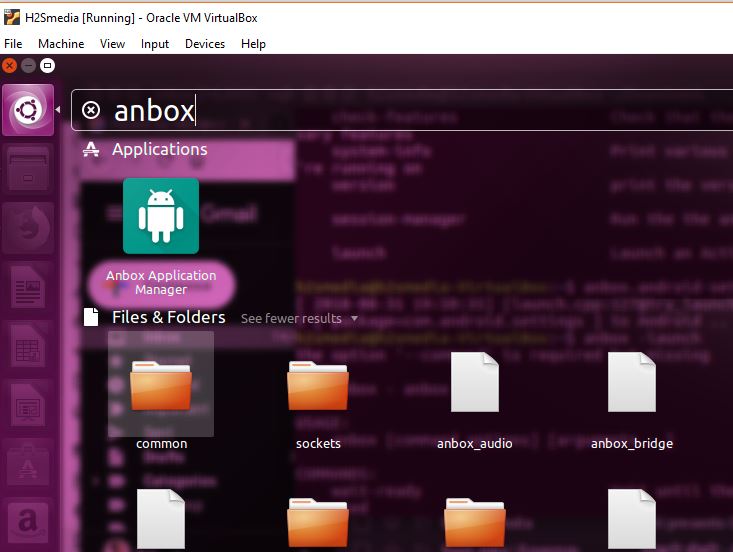
Kết luận
Qua bài hướng dẫn chi tiết này, AZWEB hy vọng bạn đã có một cái nhìn tổng quan và nắm vững các bước để cài đặt và sử dụng phần mềm giả lập Android trên hệ điều hành Ubuntu. Chúng ta đã cùng nhau đi qua từ việc kiểm tra yêu cầu hệ thống, cài đặt các công cụ hỗ trợ như VirtualBox, cho đến việc cài đặt chính trình giả lập, khắc phục lỗi và các bước sử dụng cơ bản.
Việc làm chủ công cụ giả lập không chỉ giúp các nhà phát triển tối ưu hóa quy trình làm việc mà còn mở ra cho người dùng thông thường một không gian giải trí và trải nghiệm ứng dụng vô cùng rộng lớn. Sức mạnh của việc chạy một hệ điều hành di động ngay trên máy tính Linux là sự linh hoạt và khả năng tùy biến gần như vô hạn.
Đừng ngần ngại thử áp dụng những kiến thức này để khám phá thế giới Android theo một cách hoàn toàn mới. Hãy bắt đầu cài đặt, thử nghiệm các ứng dụng yêu thích hoặc phát triển dự án của riêng bạn. Nếu bạn muốn tìm hiểu sâu hơn, có rất nhiều công cụ nâng cao khác như Android Debug Bridge (ADB) hay các trình giả lập chuyên dụng khác đang chờ bạn khám phá. Chúc bạn thành công trên hành trình chinh phục công nghệ.

